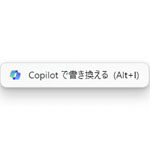Edge で YouTube などの動画を高画質化するビデオの補正機能が追加されました。
高画質化といっても最大1080p(1920 * 1080)なので、既にフル HD でアップロードされている動画には効果がありません。
2000年代など昔に撮影された、まだ動画性能が良くなかった頃に撮影された低画質な動画なら効果があります。
AI 技術を活用して、ブロックノイズを低減したり、解像度をアップスケールする事ができます。
グラフィックボードがなくても使えますが、Geforce RTX20以上があると超解像度オプションが使えます。
動画を高画質化するには?
Edge で再生する動画を高画質化するには、設定で有効化する必要があります。

右上の「…」ボタンを押して、メニューの中から設定を開きます。
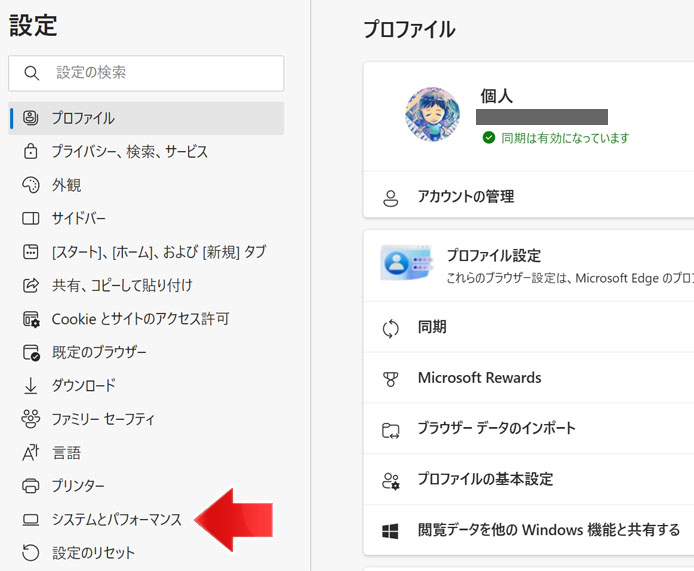
左メニューから、システムとパフォーマンスを選択します。
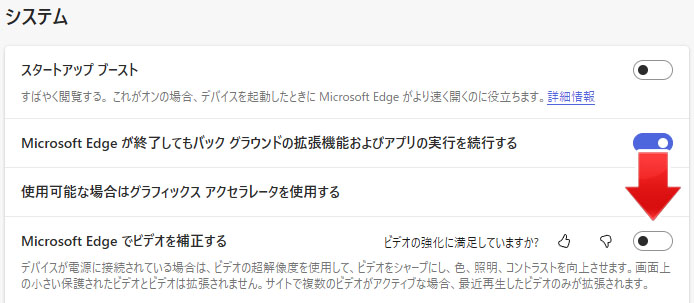
Microsoft Edge でビデオを補正するのスイッチをオンにします。
ビデオ補正モードの選択
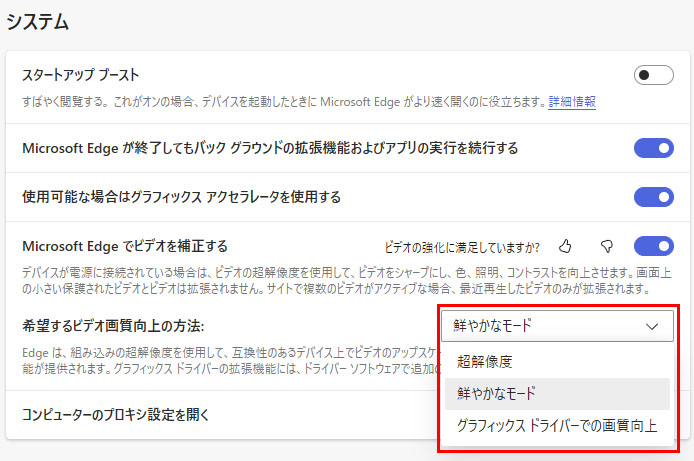
希望するビデオ画質向上の方法から、モードを選択します。
| 超解像度 | Geforce RTX20/30/40シリーズ(ドライバー:528.24以上)を使い、ブロックノイズを除去してアップスケーリングする。 |
| 鮮やかなモード | 専用のグラフィックボードがなくても、画質向上を体験できる。鮮やかな色になる。 |
| グラフィックスドライバーでの画質向上 | グラフィックスドライバーで画質向上を行う |
・AMD RX5700-RX7900シリーズのグラフィックボードでも使えます。
・バッテリー接続時には使えません。
このビデオ補正は、インターネット通信の帯域幅を使用しませんので、インターネットが遅くなりません。

YouTube などの動画ページでは、アドレスバーの動画補正ボタンを押すことでも、ビデオ補正機能を有効にできます。
関連記事
Edge のメニューの Copilotで書き換えるを非表示にするには?